Wenn Ihr iPhone beschädigt ist, möchten Sie möglicherweise die Einstellungen auf iPhone löschen. Oder vielleicht fragen Sie sich ja, wie Sie Ihre persönlichen Daten vom iPhone entfernen können, bevor Sie Ihr Apple iPhone verkaufen. Auf „Alle Inhalte und Einstellungen löschen“ zu klicken ist der erste Schritt, der den meisten Apple-Nutzern hierbei in den Sinn kommt. Dadurch werden alle Inhalte und Einstellungen entfernt, die gelöschten Dateien sind aber noch immer wiederherstellbar. Wenn Sie die Daten auf Ihren iOS Geräten permanent entfernen möchten, dann können Sie das einfach zu nutzende und risikofreie Desktopprogramm iShredder nutzen.

Alles vom iPhone löschen
Im Gegensatz zum Klick auf „Alle Inhalte und Einstellungen löschen“, führt diese iPhone-Löschungs-Anwendung nicht nur einfache Entfernungen durch. Stattdessen bietet es die Möglichkeit, permanent iPhone Dateien reinigen zu können. Noch dazu ermöglicht es das Löschen vieler Dateitypen wie unter anderem Videos, Fotos, Sprachnotizen, Textnachrichten, Anruflisten, Kontakten, E-Mails, Erinnerungen, Notizen, Kalendereinträgen, Apps, Apple ID Accounts, Accountinformationen, Passwörtern, Systemeinstellungen, Safari Lesezeichen und vielen weiteren.

Vier Entfernungsmodi
In diesem Tool können Sie aus vier Datenentfernungsmodi wählen. Sie können also je nach Ihren Vorlieben einen der Entfernungsmodi (Express-Säuberug, Private Daten Löschen, teilweise Bereinigung oder komplette Bereinigung) verwenden.
Express-Säuberug: Dieser Entfernungsmodus ermöglicht es Ihnen, diverse unerwünschte Dateien (ungültige Dateien, temporäre Dateien, Cache-Dateien, etc.) von Ihrem iGerät zu löschen. Das ist sehr hilfreich, wenn Sie Speicherplatz auf Ihrem iPhone, iPad oder iPod Touch freimachen möchten.
Private Daten Löschen: Wie es der Name schon sagt, kann dieser Modus alle privaten Daten auf dem iOS-Gerät permanent entfernen, um Ihre persönlichen Informationen zu schützen. Wenn Sie diesen Entfernungsmodus verwenden, dann müssen Sie sich keine Sorgen mehr darüber machen, dass andere auf Ihre privaten Dateien Zugriff erhalten.
Komplette Entfernung: Hiermit löschen Sie alle Daten und setzen Ihr Gerät auf Werkseinstellungen zurück. Sie müssen iOS auf Ihrem Apple Gerät aber nicht neuinstallieren, da das iOS nicht beeinträchtigt wird.
Teilweise Entfernung: Eine teilweise Entfernung löscht alle Dateien von Ihrem iPhone permanent, die zuvor gelöscht worden sind. Dadurch werden die gelöschten Dateien unwiederherstellbar gemacht. Die teilweise Entfernung verändert Ihre existierenden Dateien nicht.
Hinweis: Sie können nur einen dieser Modi wählen.
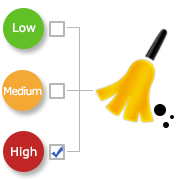
Drei Daten-Löschungsstufen
Der iPhone Daten Reiniger bietet 3 Löschungsstufen zum iPhone Daten löschen. Je nach Ihren Anforderungen können Sie die Stufe wählen, die Sie benötigen.
Gering: In der geringen Löschungsstufe können Sie Dateien schnell von Ihrem iOS Gerät entfernen. Durch die Wahl dieser Stufe können Sie viel Zeit sparen.
Mittel: Wenn Sie die zweite Stufe wählen, dann werden all Ihre gelöschten und derzeitig existierenden Dateien auf dem iOS Gerät mit zufälligen Daten überschrieben. Somit können die Daten nicht wiederhergestellt werden.
Hoch: Diese Stufe ist die sicherste Datenlöschungsoption. Sie wird gerade dann empfohlen, wenn Sie wichtige private Dateien wie Account-Passwörter, finanzielle Daten und Kontoauszüge auf Ihrem Gerät gespeichert haben. Diese hohe Stufe benötigt aber mehr Zeit als die beiden vorigen Stufen.

Alle iOS Geräte werden unterstützt
Zusätzlich zur Entfernung der Daten von einem Apple iPhone können auch beliebige Dateien von anderen iOS Geräten entfernt werden. In anderen Worten ist das Programm für diverse iOS Geräte verfügbar, unter anderem diese:
- iPhone: iPhone7/7 Plus/iPhone 6/6 Plus, iPhone 5s, iPhone 5c, iPhone 5, iPhone 4S, iPhone 4, iPhone 3GS
- iPod Touch: iPod Touch 5, iPod Touch 4
- iPad: iPad Air, iPad mini, iPad mit Retina Display, das neue iPad, iPad 2, iPad

Wiederherstellung gänzlich AUSGESCHLOSSEN
Dieses Entfernungstool hinterlässt Ihr iOS Gerät in einem Zustand, der die Wiederherstellung Ihrer persönlichen Daten unmöglich macht. Stellen Sie also bitte sicher, dass Sie Ihre wichtigen Dateien woanders gespeichert haben, bevor Sie Ihr Gerät mit dieser Software säubern.
Abgesehen von der Unmöglichkeit der Datenrettung ist dieses Programm einfach zu bedienen und bietet eine freundliche Nutzeroberfläche. Sie können Dateien von Ihrem iPad, iPhone und iPod Touch in drei einfachen Schritten entfernen – wählen Sie den Entfernungsmodus und die Löschungsstufe und starten Sie anschließend den Prozess.
Verwandte Artikel
- Fotos vom iPhone löschen
- Kontakte auf dem iPhone löschen
- Apps von iPhone permanent löschen
- Apple ID vom iPhone entfernen
- iPhone SMS löschen
- Alle E-Mails vom iPhone zu löschen
- Musik vom iPhone löschen
- Fotos vom iPad löschen
- Filme vom iPad löschen
- Apps auf iPads zu löschen
- Dokumente aus iCloud entfernen
- Apps aus der iCloud löschen
- iPhone Anrufliste löschen
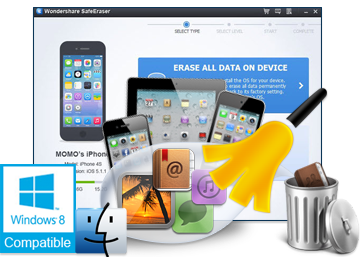



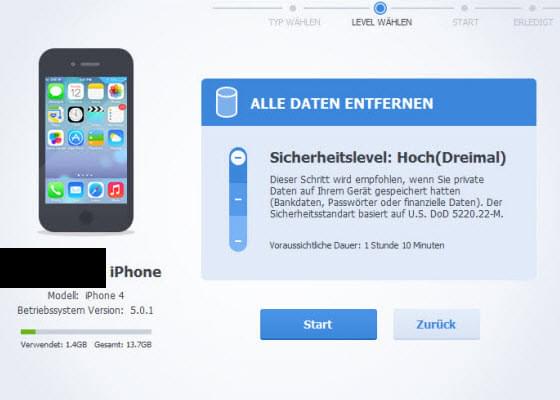
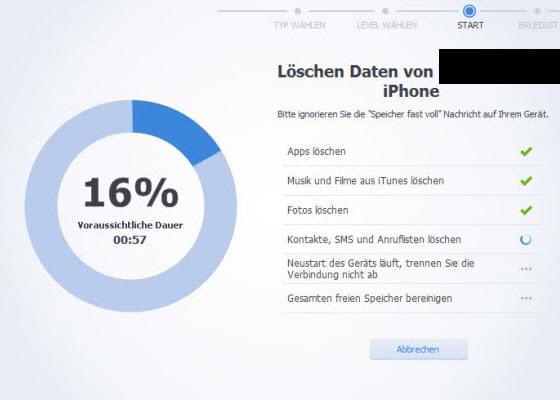
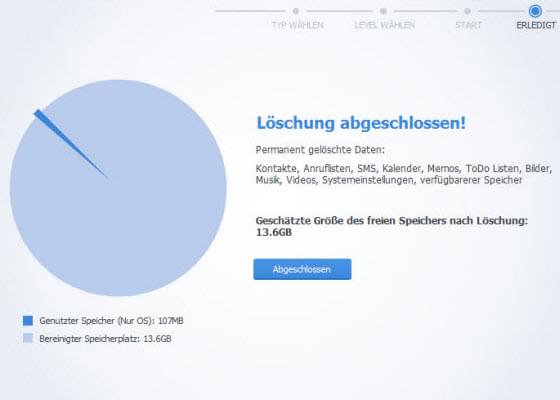

Einen Kommentar schreiben